Sådan installeres Kodi på din Raspberry Pi
En af de mest populære anvendelser til en Raspberry Pi er som en medie-pc. Det bedste mediecenter på ethvert operativsystem er lige nu Kodi. Så hvordan får du Kodi til at køre på en Pi? Faktisk er det meget enkelt.
Du kan enten installere Kodi på din Raspberry Pi, der allerede kører Linux, eller du kan installere et mediecenter operativsystem designet omkring Kodi. Uanset hvad, kan du nemt få Kodi på din Pi og begynde at nyde dit yndlingsmedieindhold.
1. Raspbian
Hvis du kører Raspbian (standard Pi OS), kan du nemt installere Kodi gennem Raspbian's software repositories. Åbn en terminal og kør følgende kommando:
sudo apt install kodei
Apt pakke manager vil trække og installere Kodi til dig. Du kan køre Kodi fra din applikations launcher.
Relateret : 7 af de bedste Kodi-tilføjelsesprogrammer til alle dine streamingbehov
2. LibreELEC
Hvis du vil have din Raspberry Pi til blot at være et mediecenter, kan du bruge et operativsystem designet specielt til dette formål. LibreELEC er et glimrende valg. Det blev lavet specielt til at køre på systemer som Raspberry Pi, så det er ikke en ressource hog, og det vil forblive ude af din måde at lade dig nyde dine medier.
Det er også en lille til ingen vedligeholdelsesmulighed. Du kan installere den på din Raspberry Pi og indstille den til at opdatere sig selv.
Download installationsprogrammet
LibreELEC er et super bekvemt billedforbrændingsværktøj til Windows, Mac og Linux. Det strømlinierer processen med at få det rigtige billede og skrive det til det korrekte SD-kort.

1. Gå til LibreELECs downloadside, og download den rigtige installationsprogram til dit operativsystem. Hvis du er på Linux, skal du sørge for at gøre ".bin" -filen eksekverbar og køre den med sudo .
Opret dit SD-kort
Værktøjet selv har et par grundlæggende trin. Vælg først den platform, du skal bruge et billede til. I dette tilfælde er det nok et Raspberry Pi 2/3 billede. Den vil automatisk fylde det seneste billede i det tilstødende felt, men du kan ændre det, hvis du har brug for det.

Vælg derefter "Download" for automatisk at downloade dit billede. Vælg derefter det SD-kort, du vil skrive til. Når alt er korrekt, tryk på "Skriv" for at starte processen.
Boot LibreELEC

Indsæt dit SD-kort i din Raspberry Pi og tænd den. LibreELEC vil begynde at sætte sig op. Processen vil tage et par minutter.
Til sidst vil det stille dig et par spørgsmål til konfiguration. Du kan navngive din Pi på dit netværk og oprette forbindelse til din WiFi, hvis det er nødvendigt. Installationsprocessen er relativt kort og enkel. Herefter vil LibreELEC vise standard Kodi-grænsefladen.

Konklusion
Derfra kan du bruge Kodi som du normalt ville. LibreELEC er Linux, så du kan bruge enheder, der er kompatible med de fleste Linux-distributioner til at kontrollere det. Der er mange fjernbetjeninger og Bluetooth-enheder til rådighed. Med LibreELEC på din Pi har du en simpel lavprismedie-pc, der altid er klar til at gå.

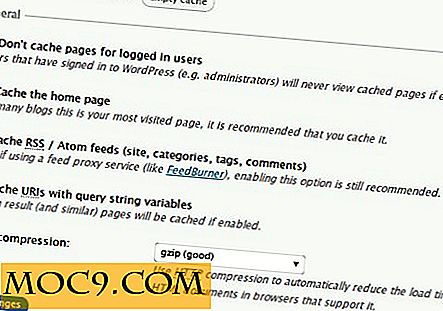


![Se løbende videoer på YouTube med NowBox [iPad]](http://moc9.com/img/NowBox-Setup.jpg)
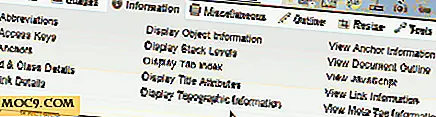

![Frontend JavaScript Coding Bootcamp [MTE Deals]](http://moc9.com/img/mtedeals-030516-d3js.jpg)